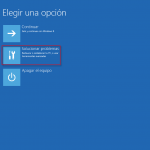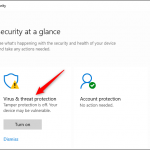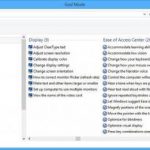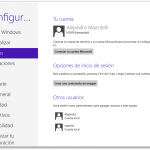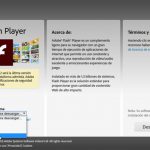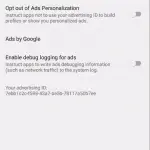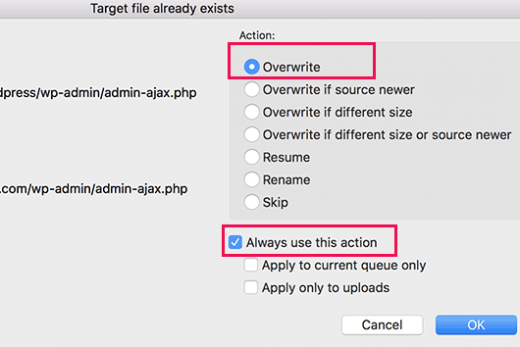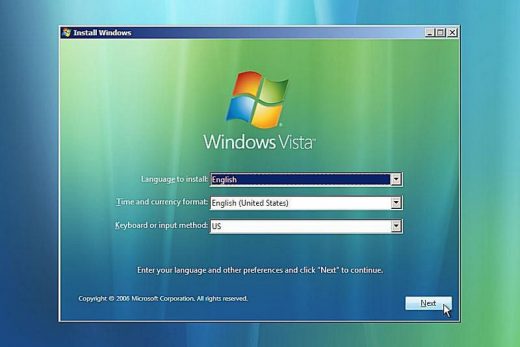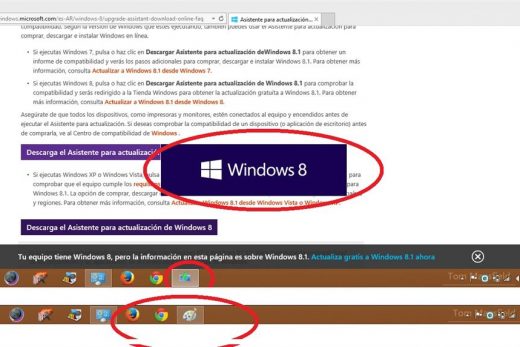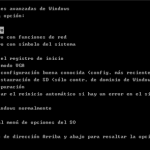Windows 10 incluye un ajuste de Modo oscuro, también conocido como un tema oscuro, que cambia los colores utilizados por Windows y algunas aplicaciones instaladas a colores más oscuros. Mientras que el modo oscuro fue creado originalmente para que Windows mostraría menos luz y por lo tanto podrían no otros alteran que puedan estar durmiendo, muchos han encontrado que prefieren utilizar un tema oscuro en todo momento, ya que refina más fácil en los ojos
Para habilitar el 10 de modo oscuro de Windows, lo que necesita para entrar en la pantalla del Colores configuración. Para ello se puede ir a cualquiera en Ajustes > Personalización > Colores o escriba «oscuro» en el campo de búsqueda del menú de inicio como se muestra a continuación y seleccione «Ajustes de color».
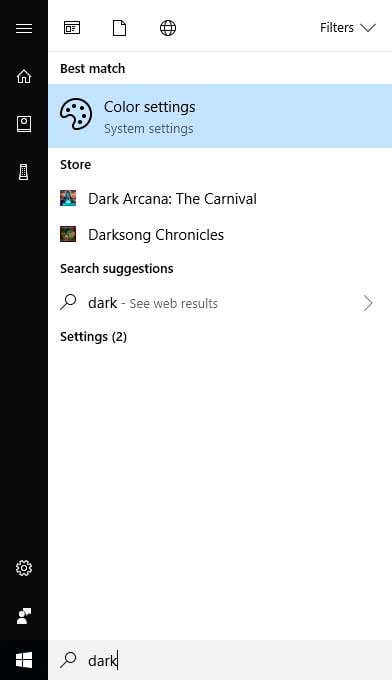
Una vez que están en la pantalla del color de los ajustes, desplácese hacia abajo hasta que vea «elige su modo de aplicación por defecto», como se muestra en la siguiente imagen.
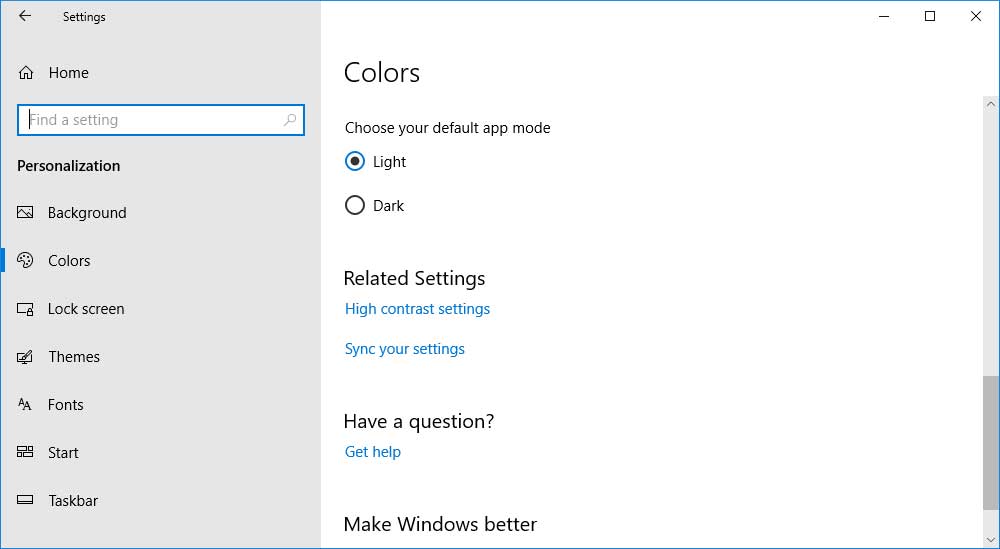
Para activar el modo oscuro en Windows 10, sólo tiene que seleccionar el «oscuro» ajuste en «Cambiar el modo de aplicación por defecto» y Windows 10 cambiará inmediatamente la combinación de colores para el nuevo tema de modo oscuro como se muestra a continuación.
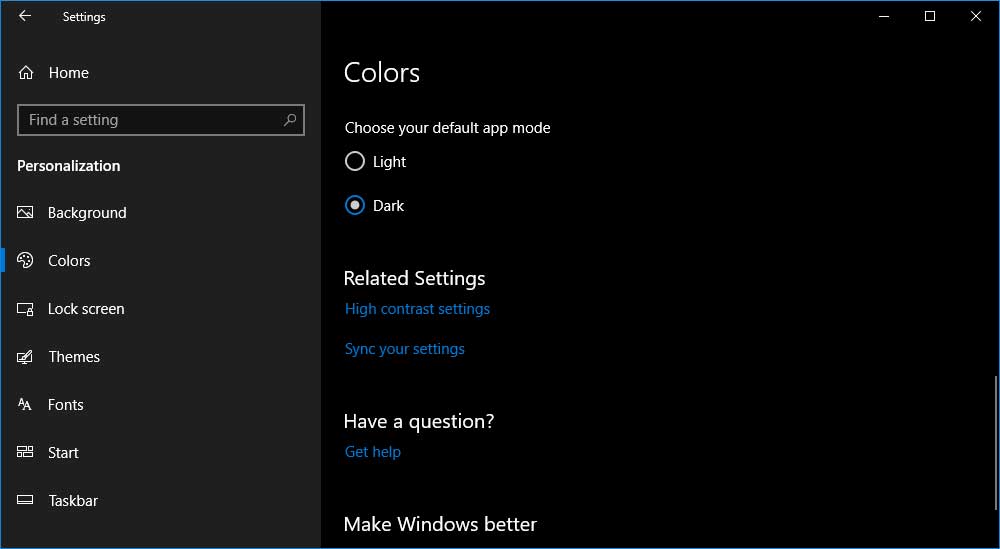
Ahora que el modo oscuro está activado, este mismo tema oscuro será utilizada a través de Windows y muchas de sus aplicaciones.

Hola, aquí un friki de los tutoriales y los videojuegos, espero que te guste mi web que con tanta dedicación he creado para entretenerte! Hablamos pronto!